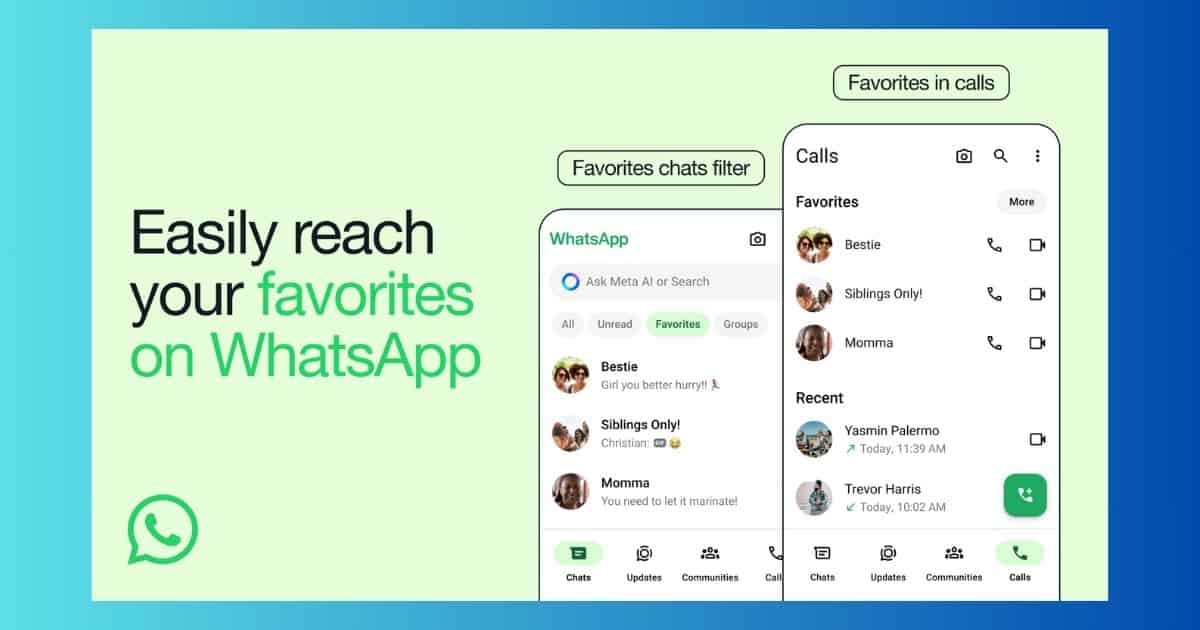Para la mayoría de nosotros, WhatsApp ha sido una aplicación de mensajería indispensable y altamente segura para conectarnos con colegas, familiares y amigos. Ahora, puedes fijar o desfijar tus chats de WhatsApp en tu iPhone con la función de Favoritos.
El filtro de Favoritos en WhatsApp te permite acceder fácilmente a todos los canales más importantes en las pantallas de chat y llamadas de la aplicación. Los contactos que hayas marcado como Favoritos también estarán en la parte superior de tu pestaña de llamadas, lo que facilita mucho marcarlos rápidamente. Aquí tienes lo que debes saber.
Cómo fijar chats en tu iPhone con WhatsApp Favoritos
Gracias al filtro de Favoritos, puedes ver solo los contactos o grupos más importantes en un solo lugar. Esto elimina la necesidad de fijar manualmente sus mensajes en la parte superior. También puedes agregar tantos “favoritos” como necesites.
Aquí tienes otra manera de agregar contactos como Favoritos:
Desde la interfaz de WhatsApp, selecciona el chat que te gustaría marcar como Favorito.
Desliza de derecha a izquierda y toca en Más.
Toca en Añadir a Favoritos.
Cómo desfijar chats en tu iPhone con WhatsApp Favoritos
Así es como puedes eliminar un contacto o grupo de chat de tu filtro de Favoritos:
Desplázate hacia abajo hasta que veas Administrar Favoritos.
Toca en el botón rojo y luego presiona Eliminar.
Mientras tanto, aquí te mostramos cómo puedes quitar a alguien de tus Favoritos:
En WhatsApp, selecciona el chat que te gustaría quitar de tu filtro de Favoritos.
Desliza de derecha a izquierda y toca en Más.
Selecciona Quitar de Favoritos.
Qué hacer si no puedes acceder a Favoritos en WhatsApp
1. Actualiza a la última versión de WhatsApp.
Las aplicaciones actualizadas te permiten acceder a nuevas funciones y correcciones de errores de versiones anteriores. Dirígete a la App Store en tu iPhone para actualizar manualmente WhatsApp. También puedes activar Actualizaciones automáticas para una experiencia más conveniente y fluida.
2. Reinicia WhatsApp y tu iPhone.
Si todo lo demás falla, reiniciar WhatsApp y tu iPhone podría funcionar.
WhatsApp sigue implementando esta función en todos los dispositivos, por lo que puedes esperar que esta actualización llegue pronto a tu iPhone. Mientras tanto, si notas que la opción de Actualización en segundo plano está desactivada en tu WhatsApp, aquí tienes una útil guía para solucionarlo.